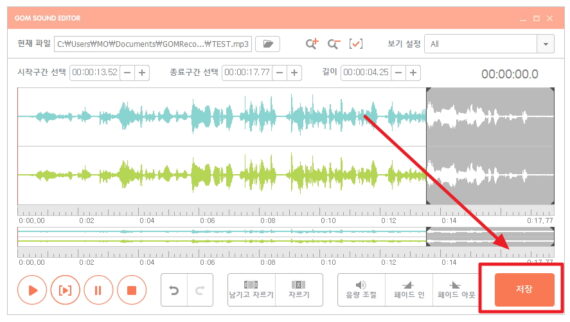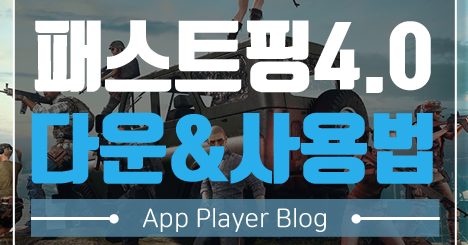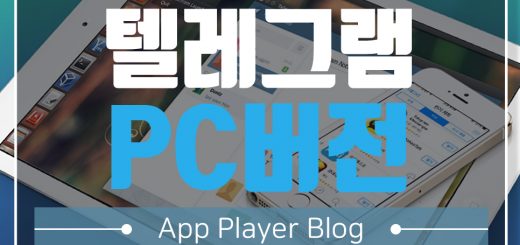PC용 곰녹음기 다운로드 및 사용법 (GOMRECODER)
곰녹음기 프로그램 소개
이번 포스팅은 곰녹음기 다운로드 및 사용법을 소개해 드리겠습니다.
간혹 특정 소리를 컴퓨터로 녹음이 필요한 경우가 생기죠. 음성, 오디오, 강의, 게임 등등 마이크나 컴퓨터 내에서 발생하는 소리를 녹음파일로 저장하게 되는데요. 음향을 녹음할 수 있는 프로그램은 여러 종류가 있지만, 초보자도 쉽게 사용할 수 있는 간편한 프로그램은 많지 않습니다.
특히 곰녹음기는 사용법도 쉽고 볼륨조절, 페이드인/아웃 등 간단하게 편집할 수 있는 기능도 제공하여 간편하게 관리할 수 있습니다. 또한 녹음하고 싶은 소리와 포맷을 클릭 한 번으로 간편하게 설정할 수 있어서 평소에 프로그램 다루는 데 익숙하지 않는 분들에게 추천해 드립니다.
아래는 곰녹음기 다운로드 및 사용법입니다. 참고하셔서 원하는 소리를 녹음해 보세요.

곰녹음기 다운로드 및 사용법
곰녹음기는 곰랩 공식 홈페이지에서 다운받을 수 있습니다. (바로가기) 윈도우XP 서비스팩3 이후 버전 및 어플, 맥 버전을 지원하고 있습니다.
▼ 설치가 시작되면 이용약관에 동의를 눌러주세요.
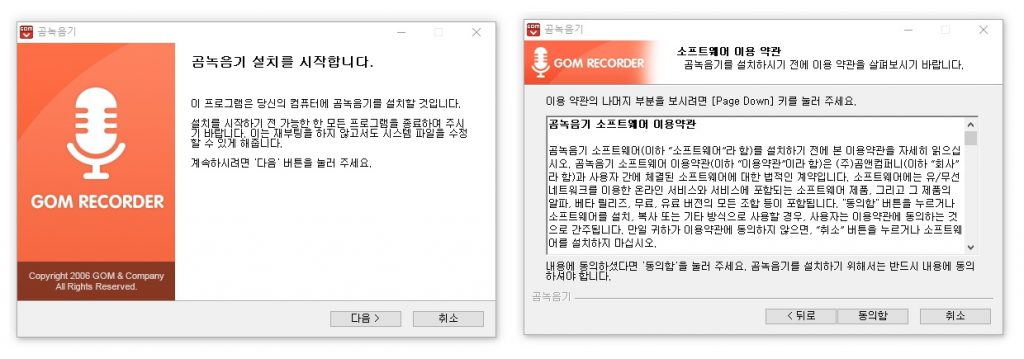
▼ 구성 요소와 설치 위치을 선택후 “설치”버턴을 누르면 빠르게 설치를 시작합니다.
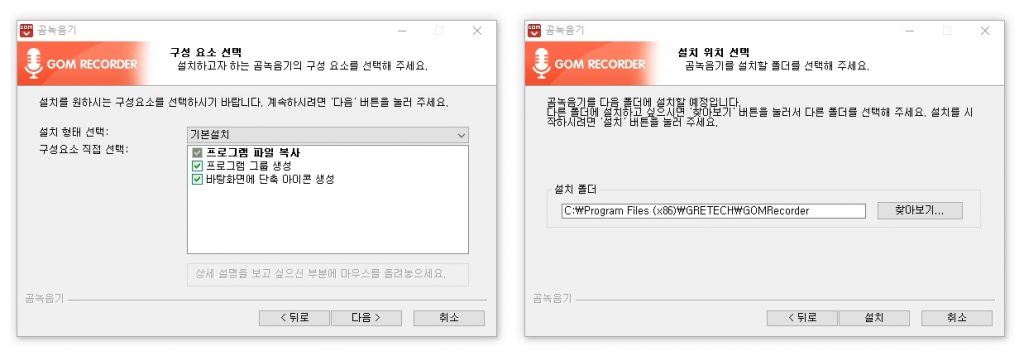
▼ 녹음 방법은 정말 간단합니다.!! 가운데 마이크를 누르면 녹음이 시작됩니다.
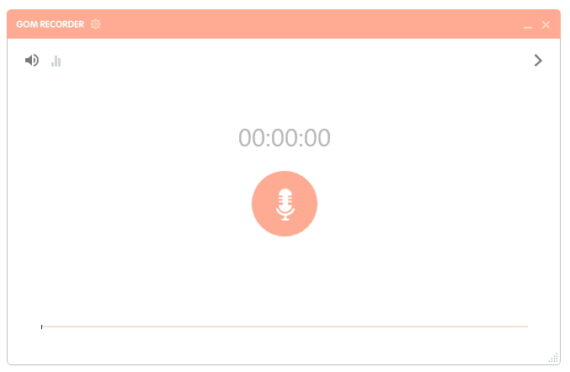
▼ 녹음이 완료되면 정지버턴을 눌러주세요.
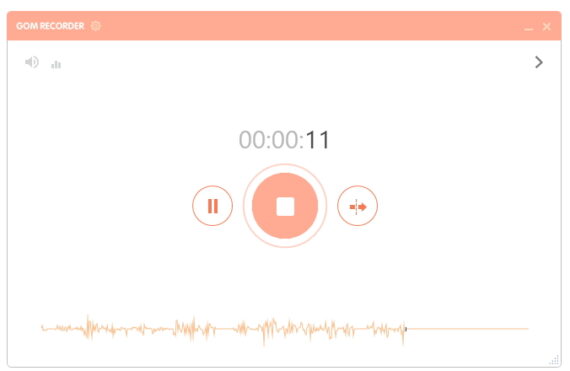
▼ 저장 파일의 이름을 입력후 저장을 눌러주세요.
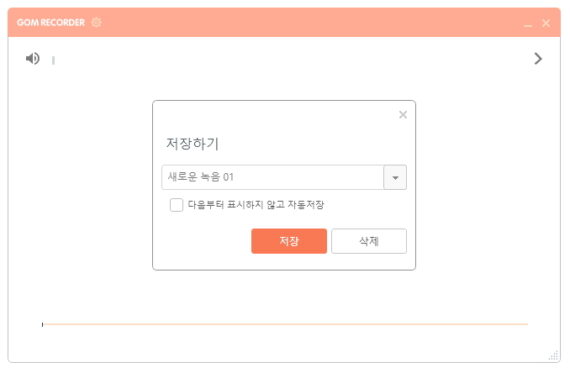
▼ 편집하려면 우측 파일을 선택후 가위 버턴을 클릭해 주세요.
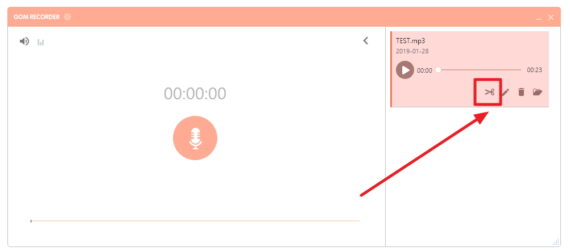
▼ 편집도 간단한 방식입니다. 원하는 부분을 마우스로 드래그하면 회색으로 선택이 됩니다. “남기고 자르기” 또는 “자르기”을 눌러서 필요없는 부분은 삭제해 주세요.
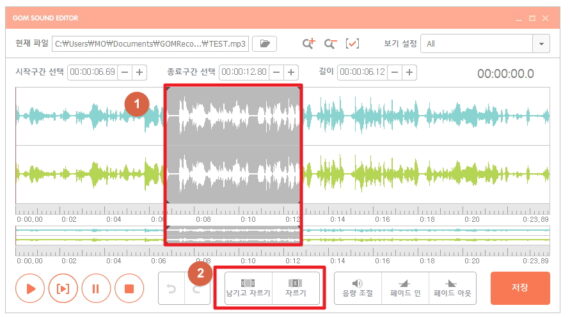
▼ 페이드 인은 도입부분에 소리가 점점 커지는 효과을 말합니다. 페이드 아웃은 반대로 엔딩부분에 소리가 점점 작아지는 효과인데요. 첫부분을 마우스로 드래그해서 “페이드 인”을 클릭하면 시간과 음량을 조절할 수 있습니다.
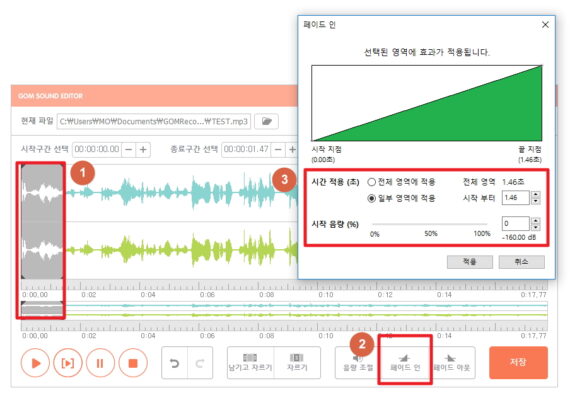
▼ 마지막으로 “저장”을 누르면 편집이 완료됩니다. 쉽죠.~